こんにちは、建築ソフト解説員のUMAです。
今回は、『AutoCAD for Mac』の『分解』について解説していきます。
今回解説する操作
今回解説する操作は『分解』です。
この『分解』ができないと、ポリラインで作成された線を自由自在に操ることができないので、しっかり使えるようになりましょう。
また、フリーサイトから手に入れたファイルも、ポリライン化されてしまっているものもあるので、『分解』はマスターしましょう。
(ポリラインについてはこちら)
また、このコマンドを使うことで、壁を作った後に窓やドアを入れたくなった場合に対応することができます。
他には、壁面をオフセットしたいときに使うこともあります。
マルチラインで作成された壁は、ポリラインなのでオフセットしたときに思うようにオフセットされません。
そのようなときにマルチラインを『分解』して、うまくオフセットされるようにします。
操作方法
まずは、マルチラインで四角形を作りましょう。
(マルチラインについては、こちら)

次に、『分解』コマンドを起動しましょう。
『ツールタブ』から『修正』→『分解』を見つけるか、『explode』と入力しましょう。

すると、『オブジェクトを選択』と表示されますので、四角形を選択しましょう。
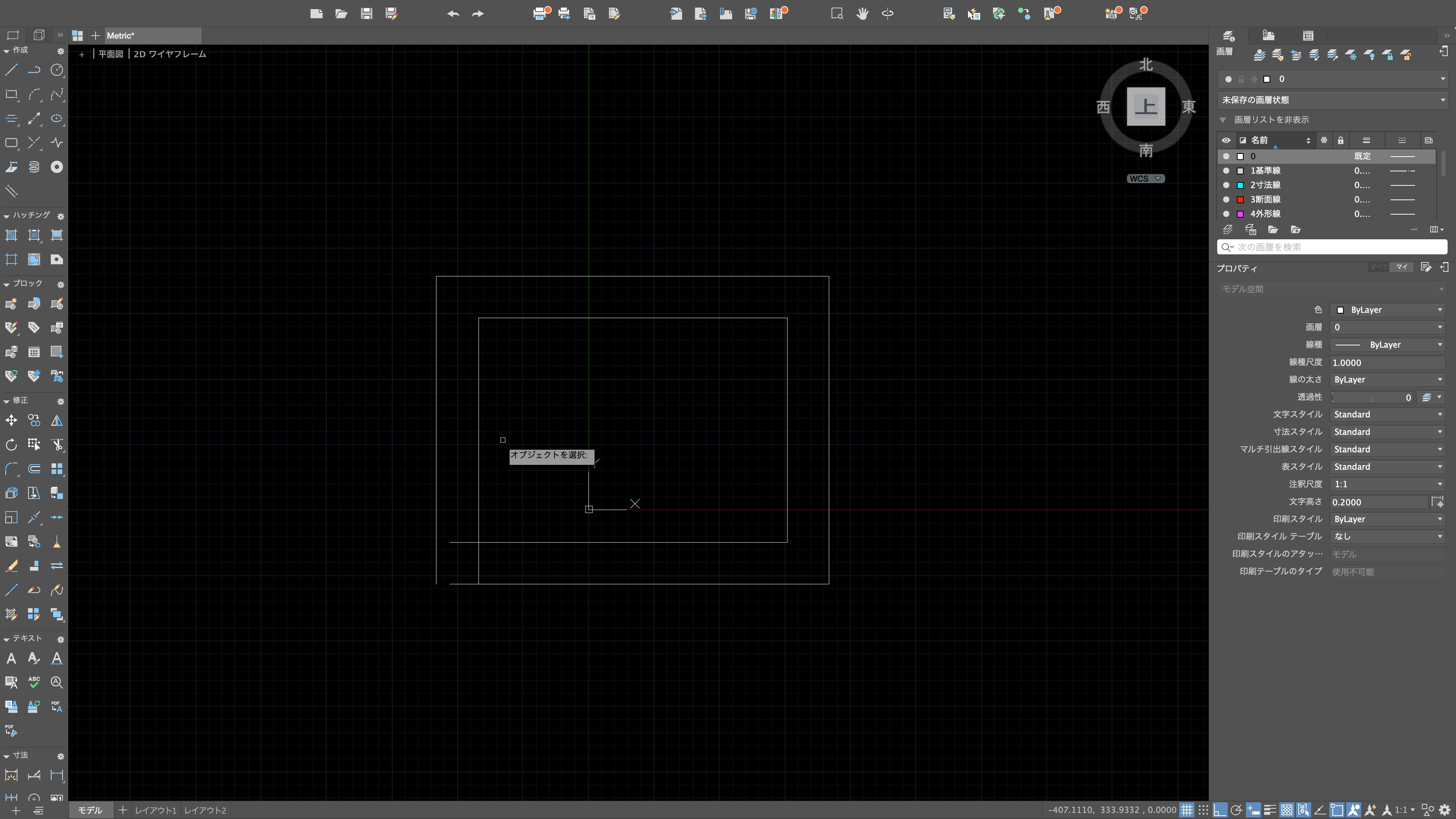
選択できたら、returnキーを押しましょう。
すると、選択した四角形が分解されていると思います。
選択してみて確認してみましょう。
以下の様になっていたら、正解です。
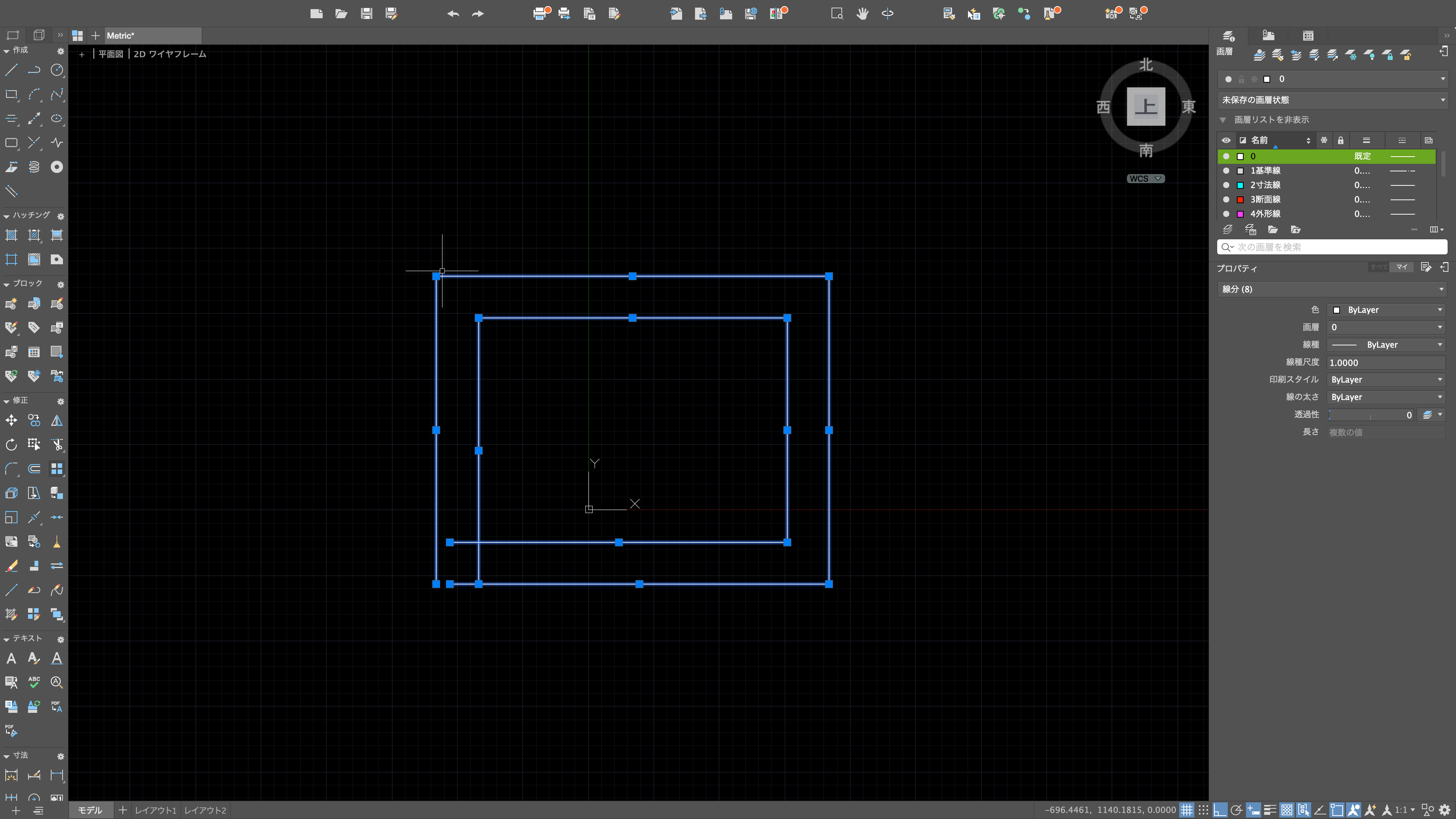
以上で解説は終了です。
もしも、理解できなかったら、YouTube上で作業画面を公開しているので、確認してみてください。
 建築ソフトの使い方
建築ソフトの使い方

